Windows 10 Update kaster opp feilkoden - 0xC1900101, hovedsakelig på grunn av ødelagt Distribusjon av programvare mappe. I tilfelle når du feilsøker problemene med Windows-oppdatering hvis du støter på den samme feilkoden, følg disse enkle løsningene for å fikse oppdateringsproblemet på datamaskinen din.
Fix-1 automatisere tjenester fra CMD-
Det er noen tjenester som er nødvendige for Windows Update prosess for å utføre jevnt.
1. trykk Windows-tast + R til lansering Løpe.
2. Skriv deretter inn “cmd”I Kjør vindu og trykk Ctrl + Skift + Enter sammen.

Ledeteksten vinduet åpnes med administrative rettigheter.
3. For å starte noen tjenester automatisk, må du kopiere–lim inn disse kommandoene en etter en i Ledeteksten vinduet, og trykk på Tast inn etter hver kommando.
sc config wuauserv start = auto. sc config cryptSvc start = auto. sc config bits start = auto. sc config klarertinstaller start = auto
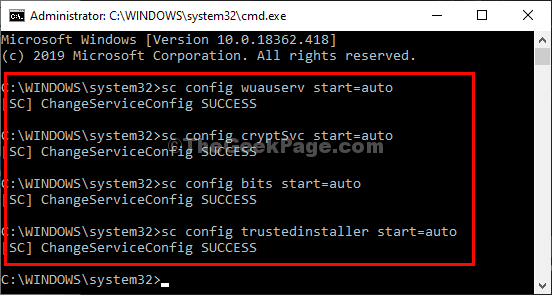
Etter at du har utført disse kommandoene på datamaskinen din, omstart din enhet.
Etter omstart, sjekk Windows-oppdatering status.
Fix-2 feilsøk oppdateringsproblemet-
1. Først må du klikke på Windows-ikonet på venstre side av vinduet.
2. Klikk deretter på det tannhjulformede ikonet for å få tilgang til Innstillinger.

3. Da må du få tilgang til “Oppdatering og sikkerhet”Innstillinger.

4. Deretter klikker du på “Feilsøk”-Panelet.
5. For å se flere feilsøkingsinnstillinger, klikk på “Ekstra feilsøking“.

6. I høyre rute klikker du deretter på “Windows-oppdatering“.
7. Klikk deretter på “Kjør feilsøkingsprogrammet”For å starte en feilsøkingsprosess.
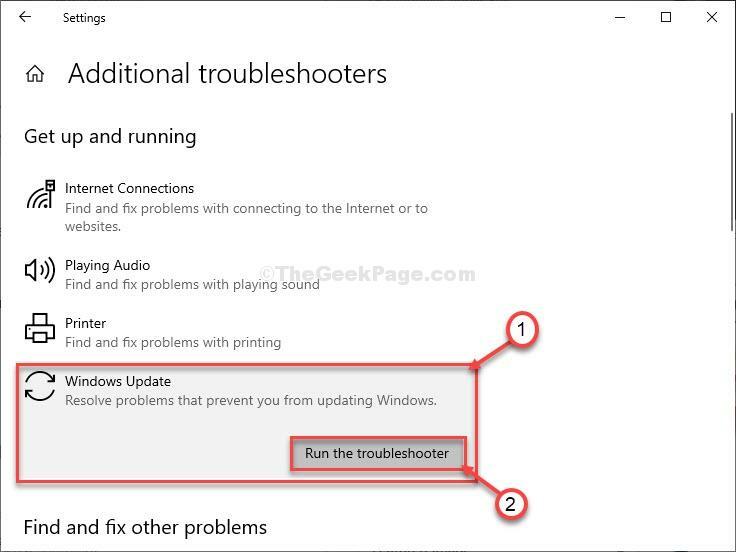
8. Klikk deretter på “Neste”I feilsøkingsvinduet.

8. For å bruke løsningen, klikk på “Neste“.

Når feilsøkingsprosessen er over, lukker du feilsøkingsvinduet.
Start på nytt din datamaskin.
Fix-4 Tom nedlastingsmappe i sikkermodus-
Hvis ingenting ordner seg for deg, kan du prøve å tømme nedlasting mappen manuelt.
Men først må du starte datamaskinen din Sikkerhetsmodus–
1. trykk Windows-ikon + jeg å åpne Innstillinger vindu.
2. Klikk nå på “Oppdatering og sikkerhet“.

3. Nå, i venstre rute, klikker du på “Gjenoppretting“,
4. Så, under “Avansert oppstart”Delen, klikk på“Start på nytt nå“.
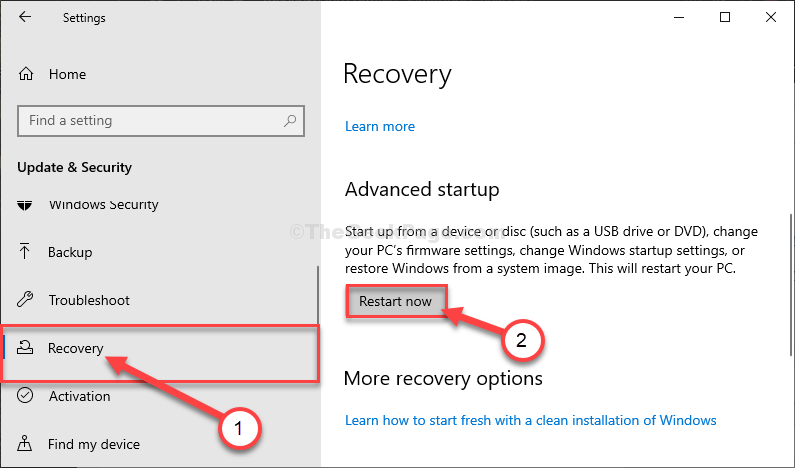
5. I Velg et alternativ vindu, klikk på “Feilsøk“.

6. Det du trenger å gjøre nå er å velge alternativet “Avanserte instillinger“.

7. For å endre oppstartsalternativene, klikk på “Oppstartsinnstillinger“.
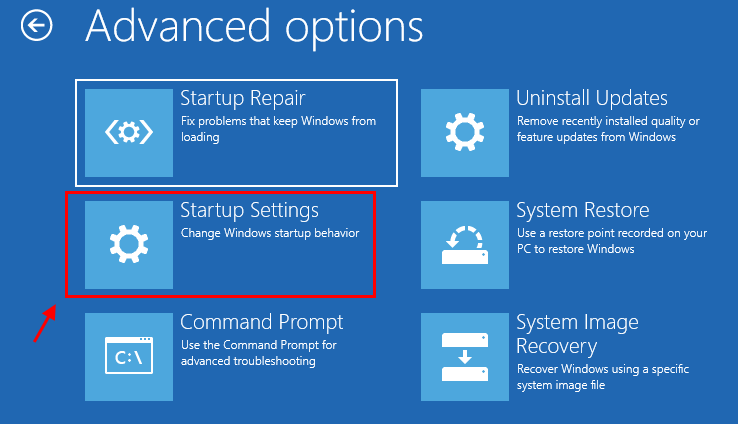
8. Klikk deretter på “Omstart“.

9. Her vil du se flere alternativer for oppstarttyper.
10. Trykk deretter på 4 til "Aktiver sikker modus“.
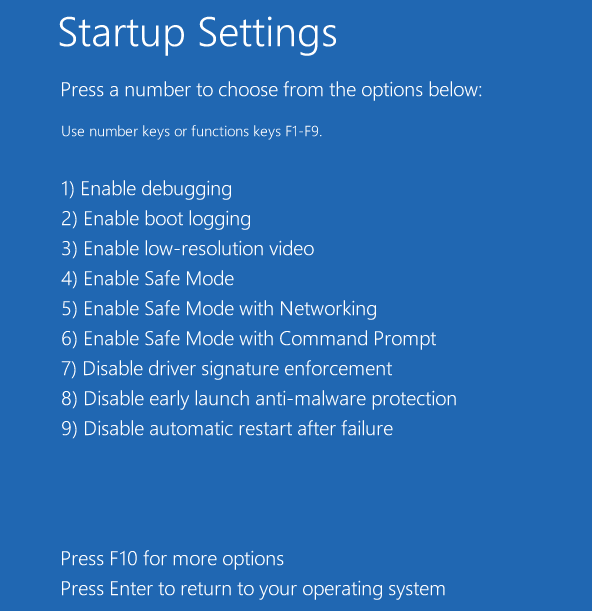
I Sikkerhetsmodus, vil bakgrunnen på skrivebordet være svart.
10. trykk Windows-tast + R til lansering Løpe.
11. For å få tilgang til nedlasting mappe, lim inn denne plasseringen og trykk Tast inn.
C:\ Windows \ SoftwareDistribution \ Last ned

12. Ganske enkelt, fjernealt fra dette Distribusjon av programvare mappe.

Lukk Filutforsker vindu.
Start på nytt din datamaskin. Den starter normalt.
Sjekk om dette fungerer.


